当前不少朋友都会使用到MathType软件来编辑数学符号以及公式,那么大家清楚编辑半直积符号的操作吗?若还不了解,就来学习学习MathType编辑半直积符号的操作教程吧!
打开MathType,进入到编辑公式的界面中,进行相应的公式编辑。
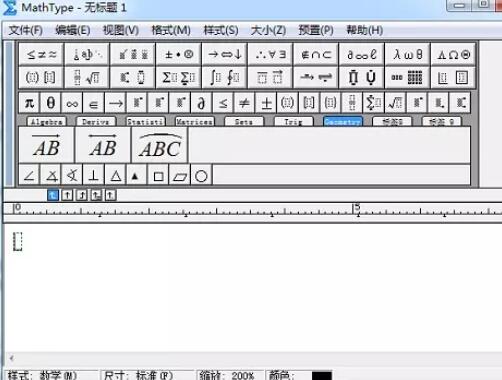
在编辑公式界面中,将鼠标移动到MathType菜单中,点击选择“编辑”命令,在下拉列表中选择“插入符号”这个子菜单,然后会自动弹出一个“插入符号”的对话框。

在插入符号的对话框中,将“查看”方式选为“描述”,一般默认时出现的是Symbol方式,但里面符号有限,只显示symbol类的符号,而描述性的符号不会显示。在查看下方的符号面板中拉动滚动条,找到左半直积或者右半直积符号,点击“插入”、“确定”。

还不了解MathType编辑半直积符号的相关操作的朋友们,不要错过小编带来的这篇文章哦。